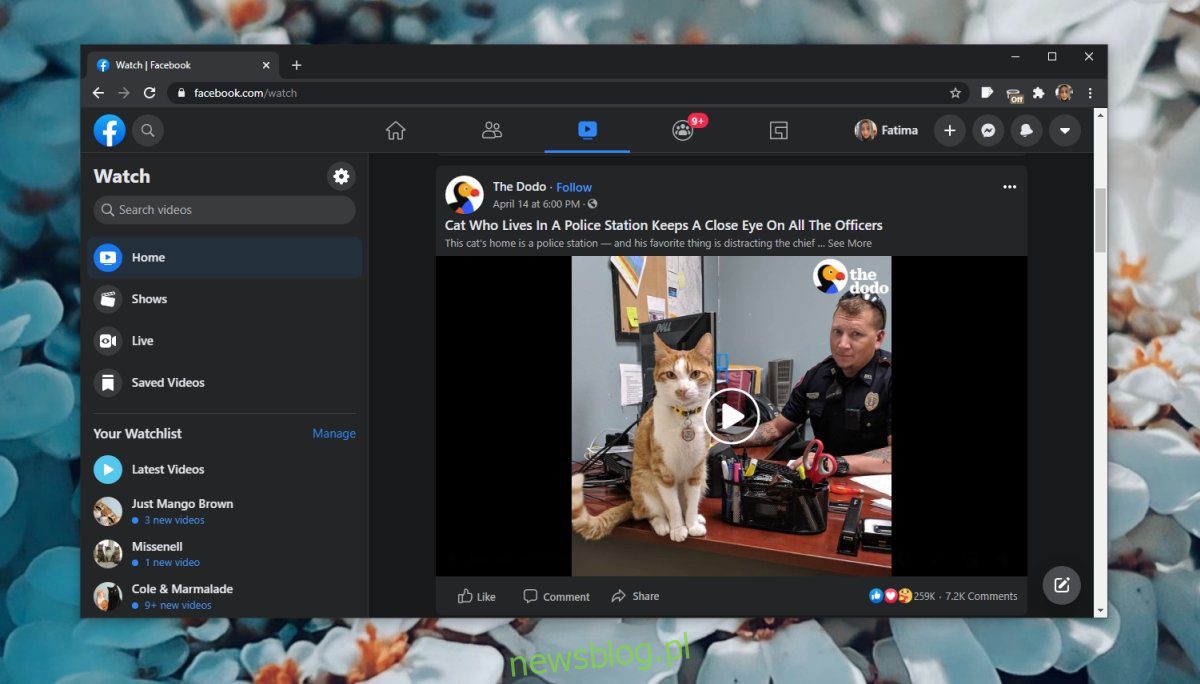
Facebook nó là quê hương của nhiều bộ phim. Nó có các tùy chọn để phát trực tiếp, xem video theo nhóm và luồng trực tiếp có thể được chia sẻ dưới dạng video sau khi kết thúc. Rất nhiều người sáng tạo nội dung YouTube có các trang Facebook nơi họ chia sẻ video. Người dùng Instagram tải video lên cũng có tùy chọn chia sẻ chúng trên Facebook.
Tất cả trong tất cả, nó làm cho Facebook là trung tâm của nhiều bộ phim. Xem tab trong ứng dụng Facebook có thể giữ cho người dùng bận rộn trong một giờ tốt.
Video Facebook không phát
Facebook hỗ trợ phát lại video trong trình duyệt máy tính để bàn cũng như trong các ứng dụng dành cho thiết bị di động. Điều đó nói rằng, nó có thể gặp sự cố phát lại phương tiện. Nếu bạn không thể phát video trong trình duyệt trên máy tính để bàn của mình, hãy thử các kiểm tra cơ bản sau đây rồi chuyển sang các cách khắc phục được liệt kê bên dưới.
Nếu bạn đã cài đặt trình chặn quảng cáo, hãy tắt nó. Các video trên Facebook hiển thị quảng cáo và trình chặn quảng cáo có thể chặn video.
Hãy thử mở video ở chế độ ẩn danh trong trình duyệt của bạn.
Kiểm tra xem bạn có thể phát video trong ứng dụng dành cho thiết bị di động trên điện thoại của mình không. Nếu không, Facebook có thể bị chặn một phần.
Hãy thử sử dụng VPN để phát video. Nếu video đang phát, Facebook bị chặn một phần bởi ISP của bạn.
Khởi động lại bộ định tuyến ít nhất một lần cũng như hệ thống.
Cách khắc phục lỗi không phát video (Chrome, Firefox, Safari)
Nếu video không phát sau mỗi lần kiểm tra cơ bản ở trên, hãy thử các giải pháp sau.
1. Xóa bộ nhớ cache và cookie
Tệp bộ đệm bị hỏng hoặc cookie lỗi thời có thể ngăn không cho phát video. Xóa bộ nhớ cache và cookie của bạn và video sẽ phát.
Trong trình duyệt Chrome:
Mở một tab mới.
Dán chrome://settings/privacy này vào thanh URL và nhấn Enter.
Nhấp vào Xóa dữ liệu duyệt web.
Chọn Cookies và dữ liệu trang web và Hình ảnh và tệp được lưu trong bộ nhớ cache.
Nhấp vào Xóa dữ liệu.
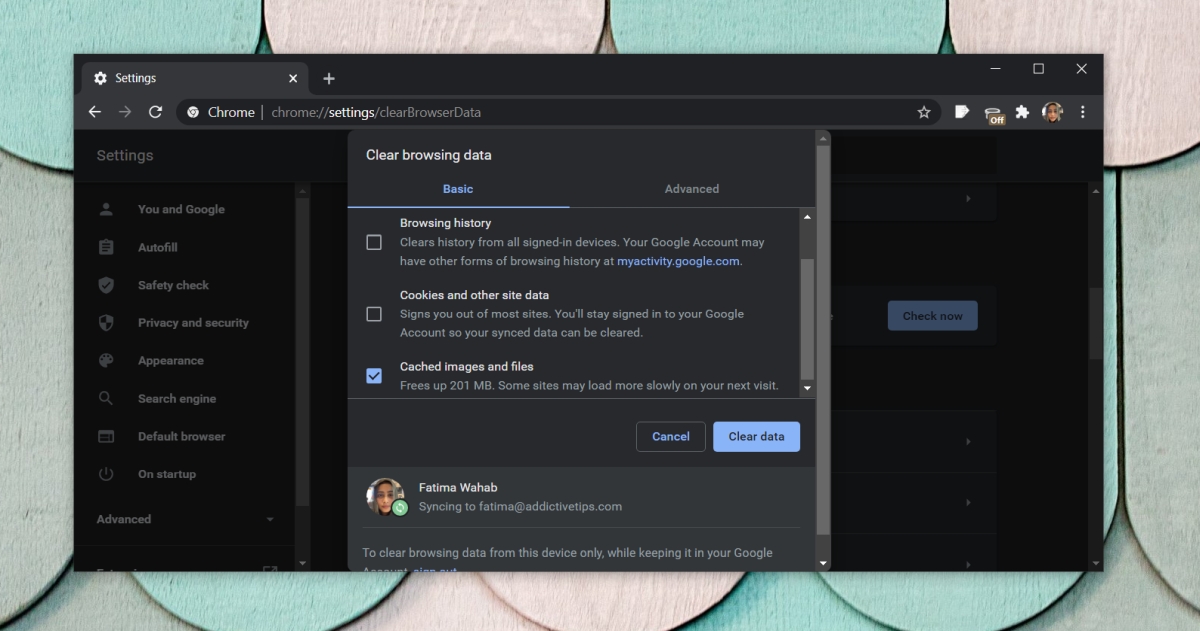
Trong Firefox:
Mở Firefox.
Dán about:preferences#privacy này vào thanh địa chỉ và nhấn Enter.
Cuộn xuống cookie và dữ liệu trang web.
Nhấp vào Xóa dữ liệu.
Chọn Cookies và dữ liệu và nội dung web được lưu trong bộ nhớ cache.
Nhấp vào Xóa.
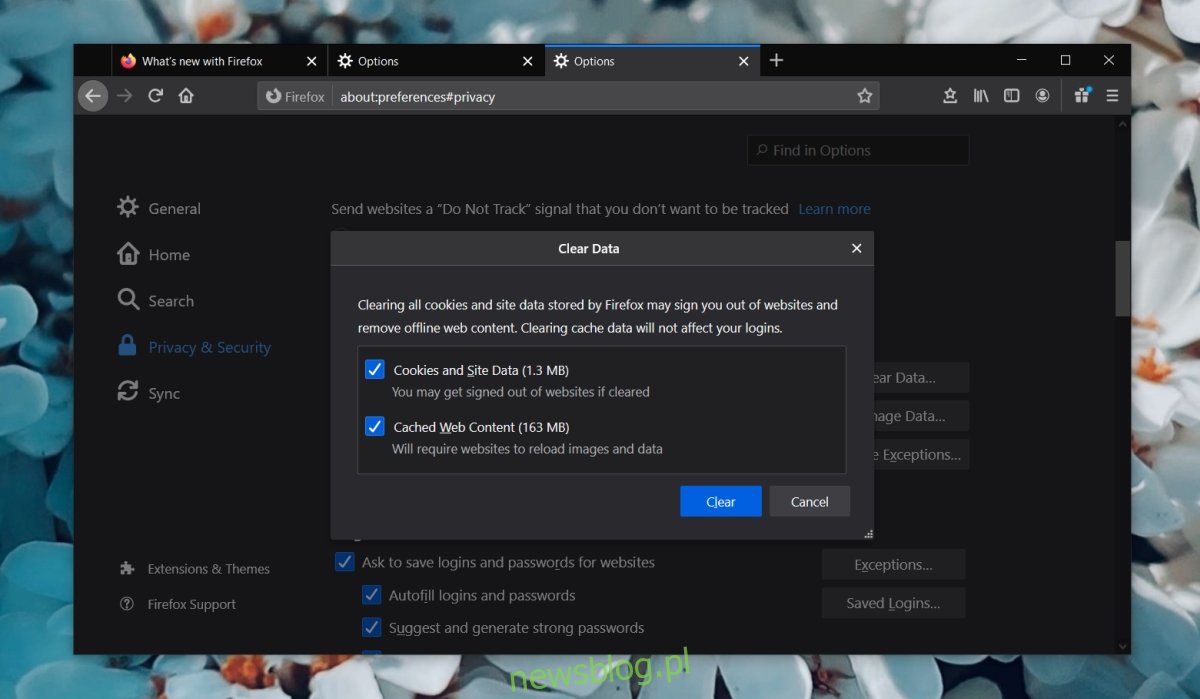
Trong Safari:
Mở Safari.
Chuyển đến Safari > Tùy chọn từ thanh menu.
Chuyển đến tab Quyền riêng tư.
Nhấp vào Quản lý dữ liệu.
Chọn Facebook từ danh sách tên miền.
Nhấp vào Xóa.
2. Vô hiệu hóa tiện ích bổ sung/tiện ích mở rộng
Tiện ích bổ sung và tiện ích mở rộng, ngay cả khi chúng không chặn quảng cáo, có thể chặn phát video. Vô hiệu hóa chúng trong trình duyệt của bạn và thử phát video.
Trong trình duyệt Chrome:
Mở Chrome.
Dán chrome://extensions/ này vào thanh URL và nhấn Enter.
Tắt công tắc cho tất cả các tiện ích mở rộng.
Khởi động lại trình duyệt của bạn.
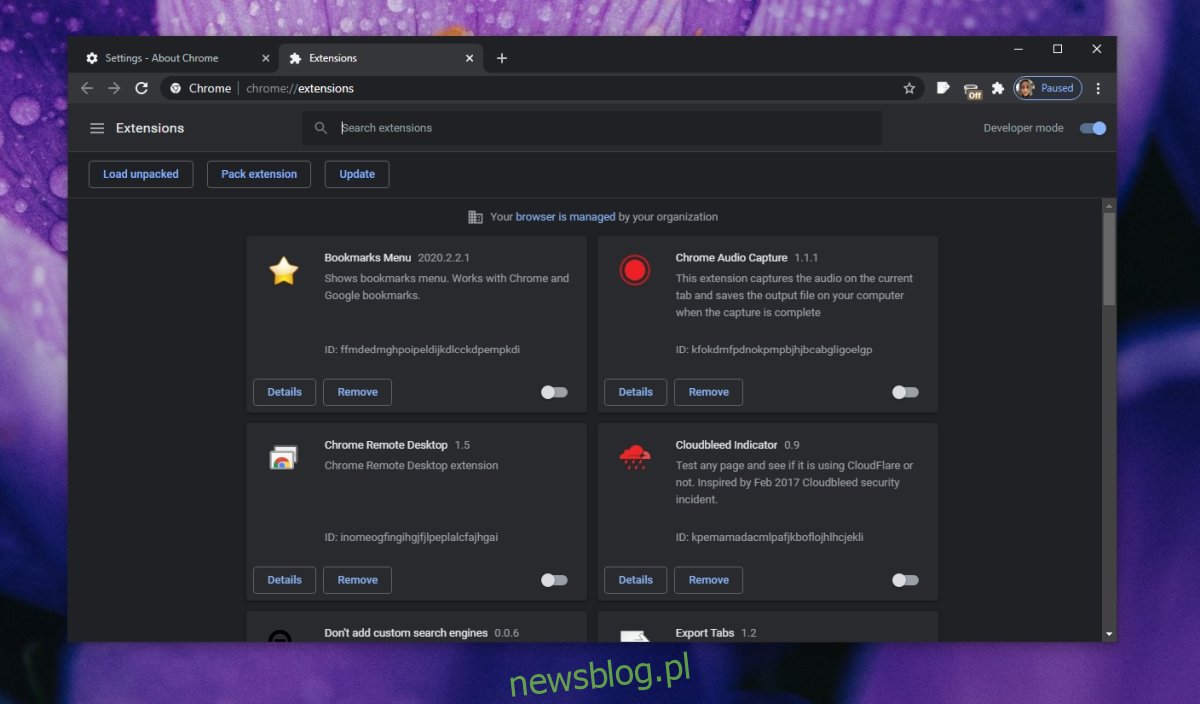
Trong Firefox:
Mở Firefox.
Dán about:addons này vào thanh địa chỉ và nhấn Enter.
Vô hiệu hóa tất cả các tiện ích bổ sung.
Khởi động lại trình duyệt của bạn.
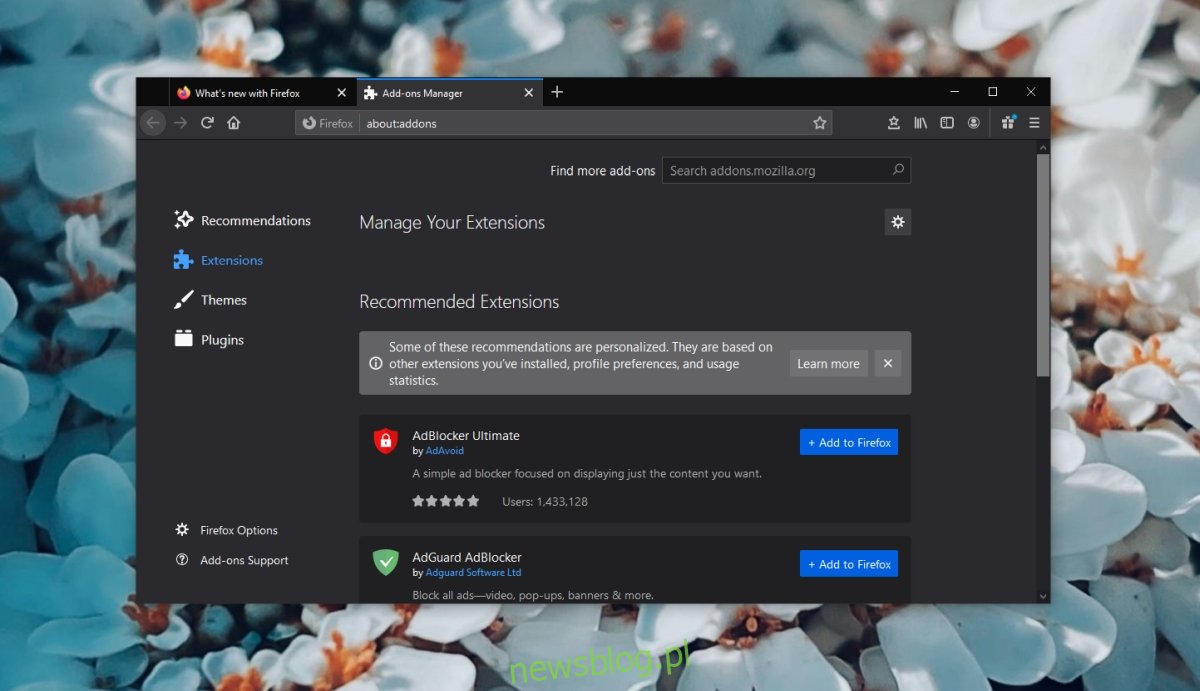
Trong Safari:
Mở Safari.
Chuyển đến Safari > Tùy chọn từ thanh menu.
Chuyển đến tiện ích mở rộng.
Chọn tất cả các tiện ích mở rộng và tắt hoặc gỡ cài đặt chúng.
Khởi động lại trình duyệt của bạn.
3. Làm mới phiên Facebook của bạn
Facebook đó là một trang web, và phức tạp ở đó. Người dùng thường vẫn đăng nhập vào trang web, điều này có thể gây ra sự cố.
chuyến thăm Facebook.
Nhấp vào mũi tên menu ở góc trên bên phải.
Chọn Đăng xuất.
Khởi động lại trình duyệt của bạn và đăng nhập lại.
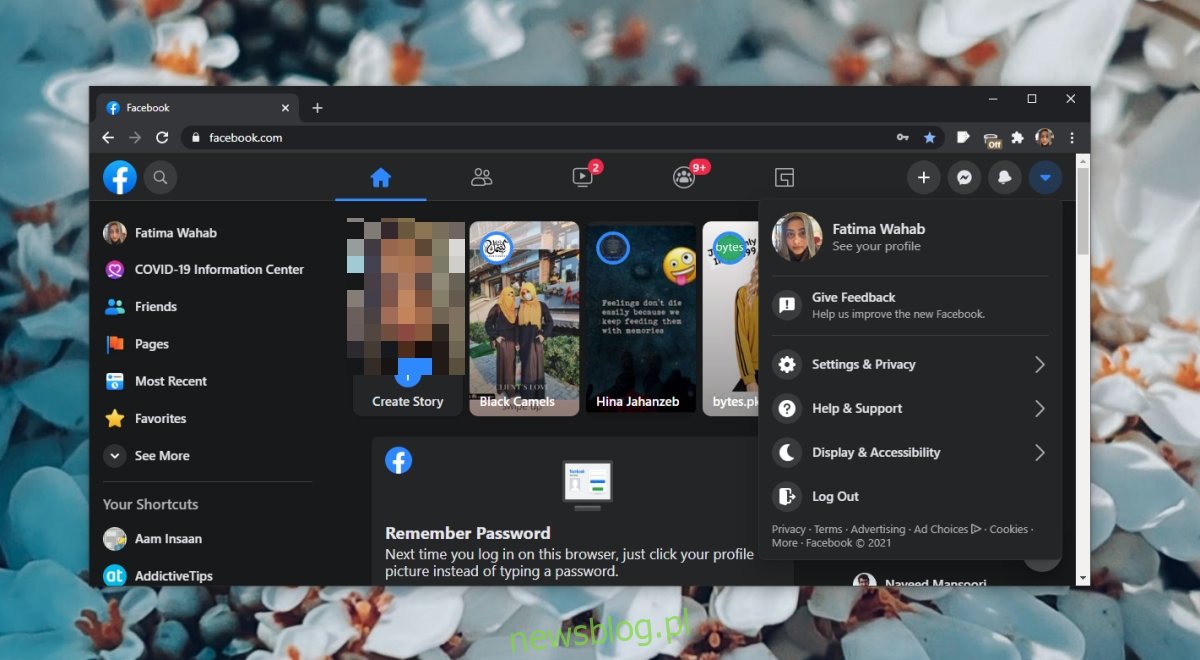
4. Tắt tăng tốc phần cứng
Tăng tốc phần cứng có thể ngăn video phát. Hãy thử tắt nó đi.
Trong trình duyệt Chrome:
Mở Chrome.
Dán chrome://settings/system này vào thanh URL và nhấn Enter.
Tắt khóa chuyển Sử dụng tăng tốc phần cứng khi khả dụng.
Khởi động lại trình duyệt của bạn.
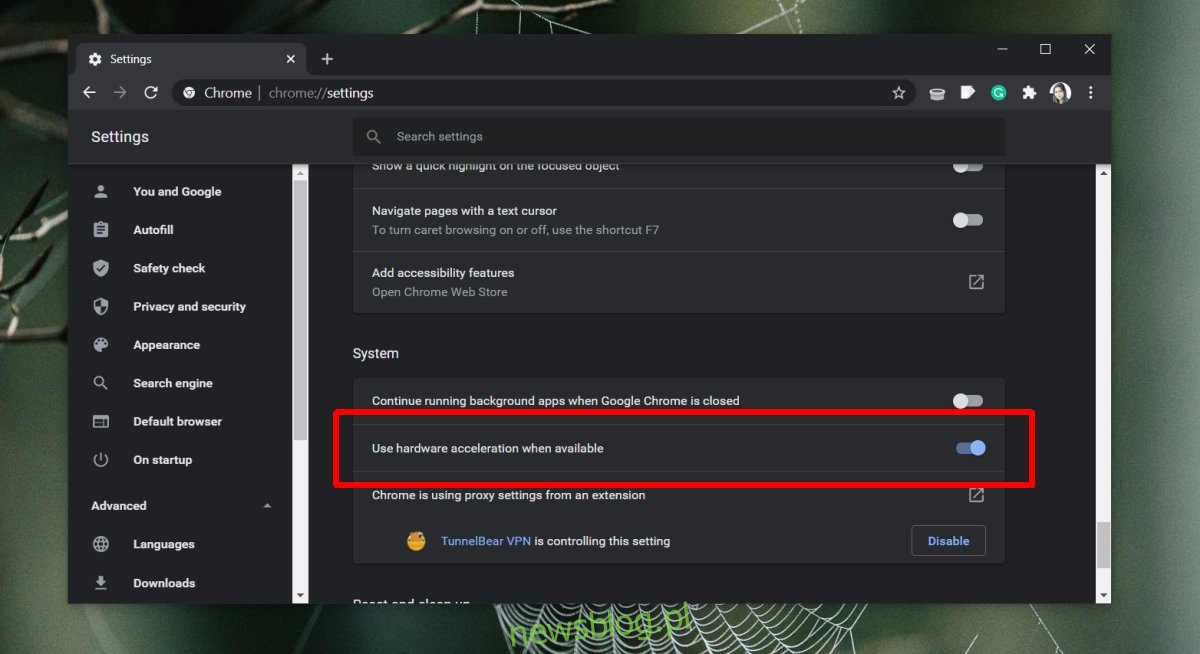
Trong Firefox:
Mở Firefox.
Dán about:preferences#General vào thanh URL và nhấn Enter.
Cuộn xuống phần Hiệu suất.
Tắt Sử dụng cài đặt hiệu suất được đề xuất.
Tắt Sử dụng tăng tốc phần cứng khi khả dụng.
Khởi động lại trình duyệt của bạn.
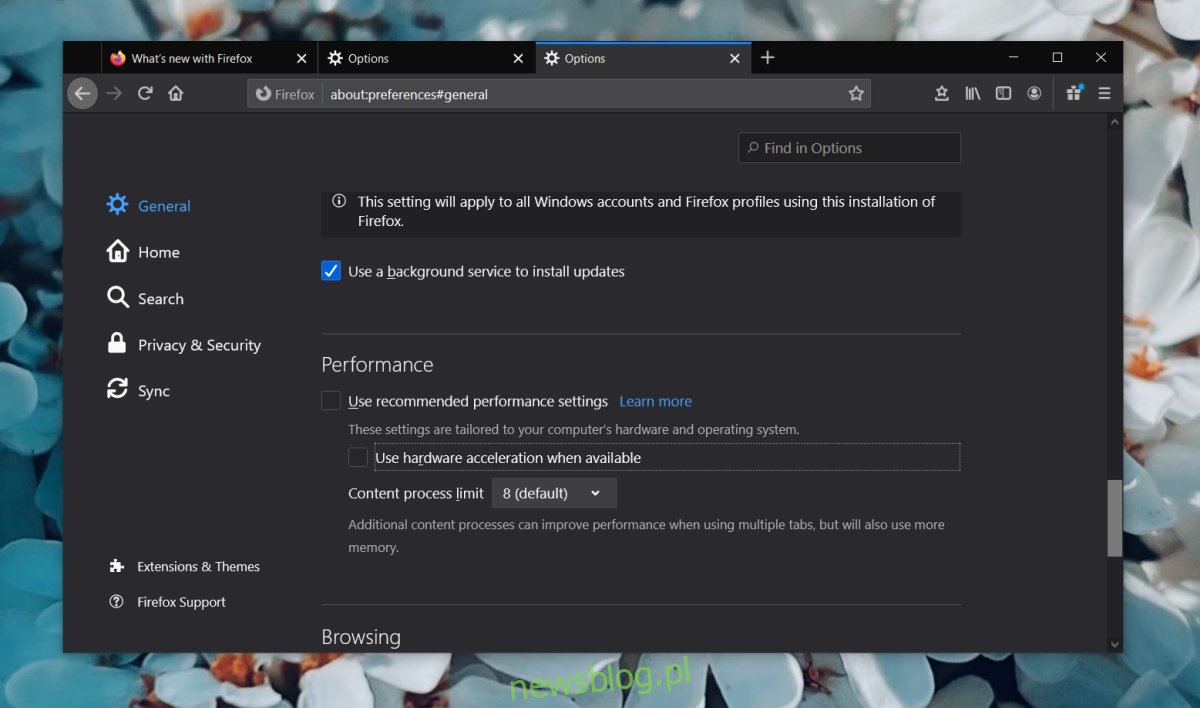
Không thể tắt tăng tốc phần cứng trong Safari.
5. Kiểm tra cập nhật trình duyệt
Nếu trình duyệt của bạn không được cập nhật, nó có thể ngăn các trang web hoạt động bình thường.
Trong trình duyệt Chrome:
Mở Chrome.
Dán chrome://settings/help này vào thanh URL và nhấn Enter.
Hãy để Chrome kiểm tra các bản cập nhật.
Cài đặt các bản cập nhật có sẵn và khởi động lại trình duyệt của bạn.
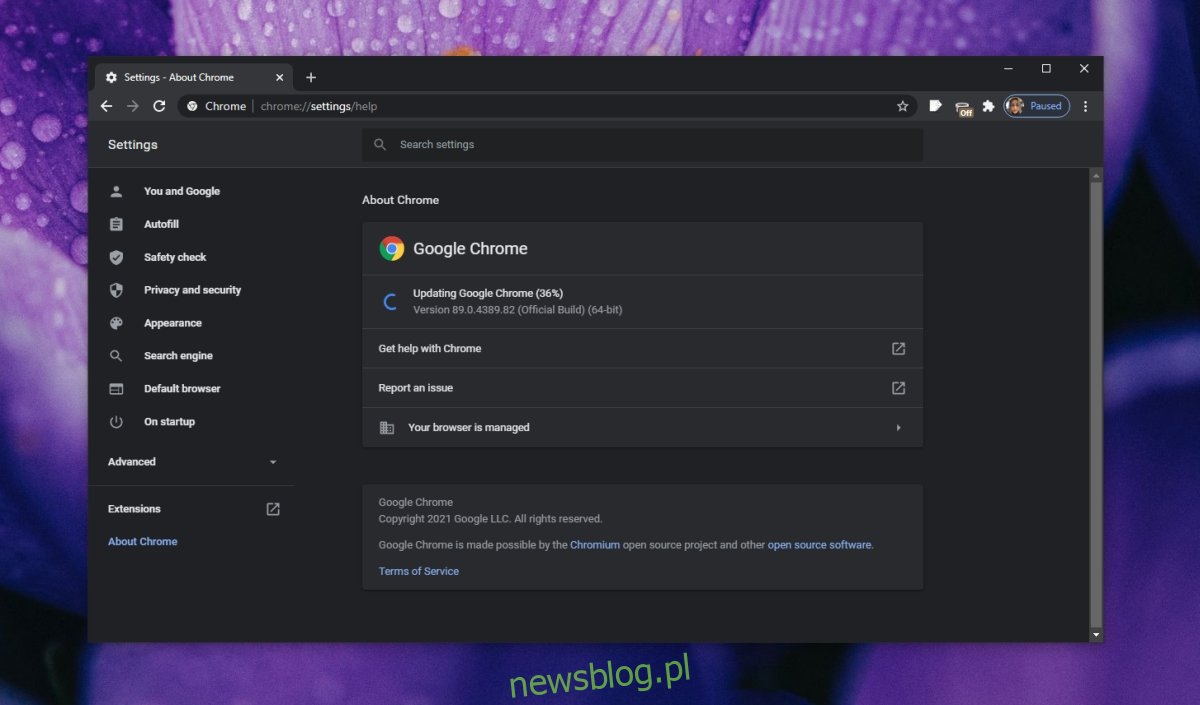
Trong Firefox:
Mở Firefox.
Nhấp vào biểu tượng bánh hamburger ở góc trên bên phải.
Chọn Trợ giúp > Giới thiệu về Firefox.
Hãy để Firefox kiểm tra các bản cập nhật và cài đặt chúng.
Khởi động lại trình duyệt của bạn.
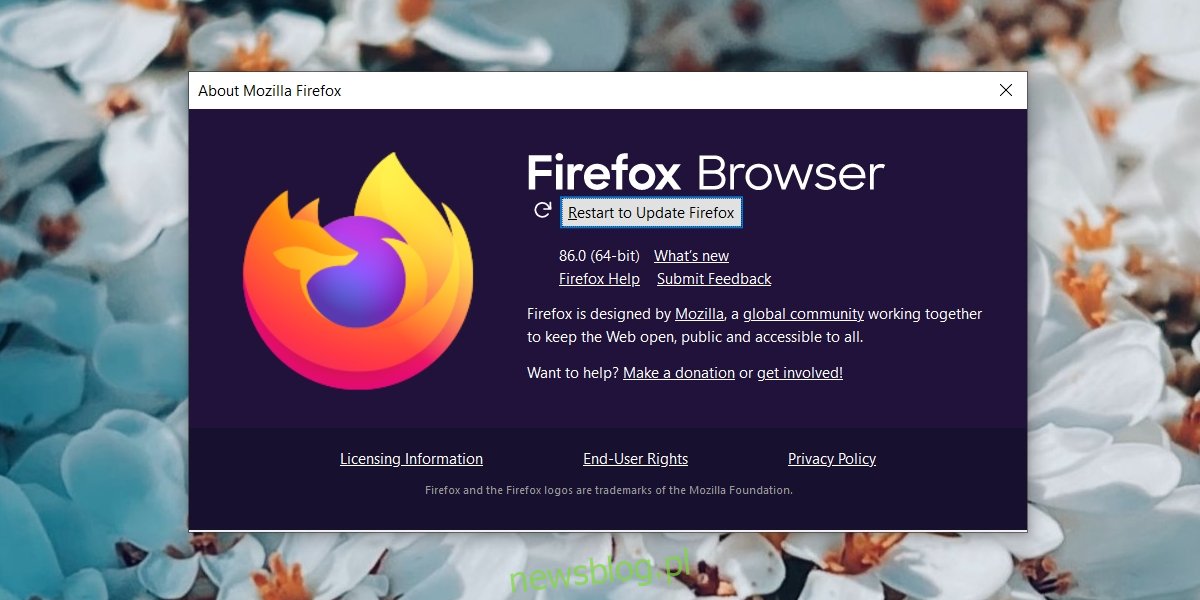
Cập nhật Safari trên macOS.
Đăng kí
Facebook nó được tạo ra để chạy trên các trình duyệt hiện đại và trình duyệt di động. Nếu bạn đang gặp sự cố với luồng phương tiện của mình, hãy kiểm tra Facebook có vấn đề. Nếu bạn không thể truy cập video trên bất kỳ và tất cả các nền tảng, thì có vấn đề với luồng phương tiện của Facebook. Bạn có thể phải đợi cho đến khi vấn đề được giải quyết.
